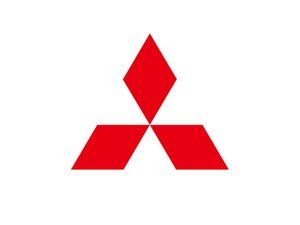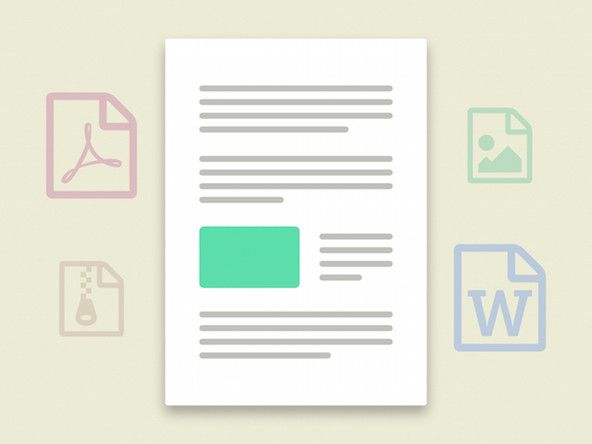Studentu ieguldītā Wiki
Lieliska studentu komanda no mūsu izglītības programmas izveidoja šo wiki.
Skaļrunis neieslēdzas
Skaļrunis neieslēdzas.
Skaļrunis nav pievienots elektrotīklam
Pārbaudiet, vai skaļrunis ir pievienots. Ja skaļrunis nav pievienots, pievienojiet skaļruni un pēc tam mēģiniet to atkal ieslēgt.
Izvads nav ieslēgts
Pārliecinieties, ka strāvas kontaktligzda ir ieslēgta. Ja strāvas kontaktligzda nav ieslēgta, pagrieziet slēdzi un mēģiniet to vēlreiz ieslēgt.
Pārkarsis runātājs
Pārbaudiet ierīci, lai pārliecinātos, ka tā nav pārāk karsta. Ierīce var būt pārkarsusi. Ļaujiet ierīcei atdzist apmēram 30 minūtes, pēc tam atkal ieslēdziet to.
Bojāts strāvas vads
Ja atsāknēšana nav efektīva, ieteicams nomainīt strāvas vadu. Ja tas joprojām nepalīdz ieslēgt skaļruni, jums, iespējams, būs jāsazinās ar Sonos klientu atbalsta dienestu.
Nav gaismas! Nav skaņas! Skaļrunis neieslēgsies.
Pārī iestatīšanas laikā skaļrunis netiek atklāts
Skaļrunis nav atrasts vai spēj izveidot savienojumu ar citiem Sonos produktiem, t.i., izveidot skaļruņu pāri.
Notiek bezvadu traucējumi
Pārliecinieties, vai visu izstrādājumu strāvas vadi ir pareizi nostiprināti un ieslēgti. Saskaņā ar Sonos ieteikumiem optimālam izvietojumam visiem produktiem jābūt 8–12 pēdu dimensijā. Mēģiniet pārvietot skaļruni / Sonos produktus tuvāk viens otram, lai novērstu iespējamos traucējumus.
Katrs produkts ir savienots ar citu tīklu
Iespējams, ka produkti, kurus mēģināt savienot / iestatīt, var būt savienoti ar citu tīklu. To var novērst, veicot skaļruņa rūpnīcas atiestatīšanu. Sāciet, atvienojot strāvas vadu no sienas kontaktligzdas. Nospiediet un turiet pogu Atskaņot / Pauze, vienlaikus pievienojot strāvas vadu atpakaļ kontaktligzdai. Turpiniet turēt pogu Atskaņot / Pauze, līdz sāk mirgot dzeltena un balta gaisma. Kad skaļrunis ir atiestatīts, gaisma sāks mirgot zaļā krāsā. Tas ļaus jums atjaunot savienojumu ar izvēlēto tīklu.
Ugunsmūris traucē
Pārbaudiet datorā instalēto ugunsmūra programmatūru. Tas, iespējams, bloķē savienojumu izveidi starp Sonos produktiem. Atspējojiet visus ugunsmūrus un mēģiniet izveidot savienojumu vēlreiz. Ja tas atrisina problēmu, apsveriet iespēju pārkonfigurēt ugunsmūrus, lai nākotnē varētu sadarboties ar Sonos produktiem. Ja neesat pārliecināts, kāda veida ugunsmūris jums jāizmanto, vai jums ir nepieciešama papildu informācija, Sonos vietne ir apkopojusi dažādu platformu sarakstu un to ieteiktās specifikācijas.
iPhone / iPad kontrolieris netiek savienots
iPhone / iPad kontrolieris nevar izveidot savienojumu ar Sonos.
iOS ierīce nav savienota ar pareizo tīklu
Jums atkārtoti jāizveido savienojums ar WiFi tīklu. Ierīcē dodieties uz Iestatījumi -> WiFi un izslēdziet un atkal ieslēdziet Wifi. Ja esat vizuāls cilvēks, iespējams, vēlēsities pārbaudīt šo videoklipu, kā iestatīt iOS ierīces sinhronizāciju ar SONOS sistēmu
Kā sinhronizēt savu iPhone ar Sonos sistēmu
Maršrutētājs nepareizi pārsūta datus jūsu tīklā
Pārstartējiet maršrutētāju, atvienojot strāvas kabeli uz 30 sekundēm un pievienojot to atpakaļ. Ja tas joprojām nevar izveidot savienojumu ar mājas tīklu, uz Ethernet vadu uz laiku pievienojiet Sonos produktu maršrutētājam un mēģiniet vēlreiz izveidot savienojumu ar Sonos kontrolieri. .
Ierīce nesaņem strāvu
Produkta statusa indikators iedegas, ja tas ir ieslēgts. Ja statusa indikators nedeg, nospiediet pogu Atskaņot / Pauze, un indikators sāk mirgot, kad tas saņem strāvu. Ja pēc pogas nospiešanas statusa indikatora indikators nereaģē, pārliecinieties, vai strāvas kabelis ir pareizi ievietots.
Ierīce sasalst vai aizkavējas
Jums, iespējams, būs jārestartē Sonos izstrādājums, atvienojot strāvas vadu uz 30 sekundēm, un pievienojiet to atpakaļ. Atstājiet līdz divām minūtēm, līdz izstrādājums tiek dublēts, un mēģiniet vēlreiz izveidot savienojumu ar to.
IPhone, Ipad kontrolieris netiek savienots
Joprojām ir problēmas? Lūdzu, zvaniet uz tehnisko atbalstu pa tālruni 1-800-680-2345
Problēmas ar ārējo avotu savienošanu
Mēģinot savienot papildu avotus ar Sonos Play 5 skaļruni, pastāv problēmas, kas aptur avotu atklāšanu.
Bojātas austiņas vai austiņu ligzda
Austiņu ligzda, kas atrodas ierīces aizmugurē, ir automātisks detektīvs. Ja, pieslēdzot austiņas, skaņa netiek atklāta, problēma ir vai nu bojātā ligzdā, vai pašās austiņās. Pēc austiņu noņemšanas no ligzdas skaļrunis automātiski turpinās audio atskaņošanu.
Nepareizs savienojums ar CD atskaņotāju
Pārliecinieties, vai izmantojat pareizos kabeļus, lai pievienotu mūzikas avotu: izmantojiet 1/8 '(3,5 mm) mini stereo un RCA audio kabeli. Pievienojiet mini stereo galu Sonos Play 5 un pēc tam pievienojiet RCA galu CD atskaņotāja audio izejām. Izmantojot Line-in
Nepareizs savienojums ar televīziju
Mini stereo līdz RCA audio kabeļa 1/8 '(3,5 mm) galiem jābūt nepareizi savienotiem. Pievienojiet mini stereo viena gala kabeli Sonos Play 5 audio ieejai un pievienojiet sadalītos kabeļus televizora RCA audio izejas portiem. Line-In izmantošana
Nevar izveidot savienojumu ar ierīci, izmantojot Wi-Fi
Ierīce nedarbosies, izmantojot bezvadu interneta savienojumu.
Bojāts savienojums jauna maršrutētāja dēļ
Atvienojiet strāvas vadu no sava Sonos skaļruņa vismaz 5 sekundes. Pēc tam atkārtoti pievienojiet vadu (pa vienam, ja atkārtoti pievienojat vairākus vadus). Kad statusa indikators ir mainījies uz vienkrāsainu baltu krāsu, skaļrunis ir atiestatīts.
Bezvadu tīkla paroles maiņa
Izmantojot Ethernet kabeli, īslaicīgi pievienojiet Sonos skaļruni jaunajam maršrutētājam. Izmantojot sava kontrollera Sonos mūzikas izvēlni, secībā atlasiet Iestatījumi, Papildu iestatījumi un visbeidzot Bezvadu iestatīšana. Skaļrunim vajadzētu noteikt jūsu tīklu. Ievadiet bezvadu tīkla paroli. Kad parole ir pieņemta, atvienojiet atskaņotāju no maršrutētāja un pārvietojiet to atpakaļ uz sākotnējo atrašanās vietu.
PC draiveri ir novecojuši
Ja jūsu dators neatpazīst skaļruni kā pieejamu ierīci mūzikas atskaņošanai, bet darbojas jūsu tālrunī, iespējams, būs jāatjaunina datora interneta adaptera draiveri, lai vēlreiz atpazītu ierīci. Lai to izdarītu, dodieties uz sava datora vadības paneli -> Aparatūra un skaņa -> Ierīču pārvaldnieks -> Tīkla adapteri. Ar peles labo pogu noklikšķiniet uz atbilstošā draivera (piemēram, datorā, piemēram, Lenovo G580, jūs meklējat draiveri ar tekstu Broadcom 802.11g tīkla adapteris) un noklikšķiniet uz Atjaunināt draivera programmatūru. Tad jūs redzēsiet divas iespējas. Noklikšķiniet uz opcijas “Automātiski meklēt atjauninātu draivera programmatūru”. Kad atjauninājums ir veikts, restartējiet datoru un mēģiniet izveidot savienojumu ar skaļruni.
Bezvadu antenas ir salauztas vai nepareizi savienotas
Ja neviena no šīm opcijām nedarbojas, iespējams, ka jūsu bezvadu antenas ir vai nu salauztas, vai atvienotas no shēmas plates. Ja tie ir atvienoti no shēmas plates, vienkārši no jauna pievienojiet tos pie attiecīgās plāksnes tapām. Ja antenas joprojām ir savienotas, bet nedarbojas, visticamāk, tās ir salauztas un ir jānomaina.
Bass nedarbojas pareizi
Nedzird basu vai zemas frekvences.
Loose Audio Jack
Savienojiet pārī Bluetooth ierīci ar skaļruņiem un atskaņojiet dziesmu, lai pārbaudītu audio. Ja Bluetooth skaņa izklausās labi, pārbaudiet to pašu dziesmu, izmantojot funkcionējošu papildu vadu. Ja, atskaņojot caur papildu vadu, trūkst audio vai tas ir “izskalots”, problēma var būt audio ligzda. Turklāt audio, kas tiek ieslēgts un izslēgts, parasti ir vaļīgas audio ligzdas pazīme, tāpēc pārliecinieties, ka audio ligzda ir pilnībā ievietota skaļruņos.
Zemfrekvences skaļrunis ir salauzts vai nav pareizi savienots
Ja ir noteikts, ka audio ligzda nav basu funkcionalitātes faktors, problēma var būt pati zemfrekvences skaļrunis. Ja bass izzūd un samazinās, problēma var būt zemfrekvences skaļrunī ar vaļīgu savienotāju pie plates. Ja vispār netiek izvadīts bass, zemfrekvences skaļrunis var būt vai nu pilnībā salauzts, vai arī vienkārši nav savienots ar shēmu. Ja savienotājs ir vaļīgs vai nepievienots, vienkārši pievienojiet zemfrekvences skaļruņa savienotāju atpakaļ attiecīgajā vietā uz shēmas plates. Ja problēma joprojām pastāv pēc tam, kad ir apstiprināts savienojums ar plates, visticamāk, problēma ir bojātā zemfrekvences skaļrunī. Ja tas tā ir un ir apstiprināts, ka shēmas plate nav problēmas cēlonis, visticamāk, zemfrekvences skaļrunis ir jāmaina.
Audio ieeja nedarbojas
Skaņa vai nu sprakšķ, vai arī nedarbojas, kad ir pievienota.
iphone 6 mani nedzird, ja nav skaļrunī
Slikts AUX kabelis
Pārbaudiet AUX kabeli kā citas sistēmas, piemēram, automašīnas, ieeju. Ja tas nedarbojas, pievienojot to automašīnai, jums jāpārbauda, vai jūsu audio ierīce darbojas ar austiņām. Izmēģiniet ierīci ar austiņām, ja dzirdat mūziku ar austiņām, bet ne tad, kad esat pievienots automašīnai, iespējams, būs jāiegādājas cits AUX kabelis.
AUX osta salauzta
Ja audio izklausās sagrozīti, pārbaudiet, vai skaļruņu audio ports nav bojāts. Vispirms pārbaudiet audio kabeli citās ierīcēs, lai pārliecinātos, vai kabelis darbojas. Ja kabelis darbojas un ierīce joprojām nedarbojas, mēģiniet izveidot savienojumu ar ierīci, izmantojot Bluetooth audio. Ja Bluetooth audio nedarbojas, jums ir pavisam cita problēma. Ja tas darbojas, izmantojot Bluetooth audio, bet tas nedarbojas, kad ir pievienots, jums būs jāaizstāj audio ieeja ierīces iekšpusē.
Treble nedarbojas pareizi
Augstas frekvences skaņas nav dzirdamas.
Audio avots nedarbojas pareizi
Savienojiet pārī Bluetooth ierīci ar skaļruņiem vai pievienojiet aux vadu audio ligzdā un atskaņojiet dziesmu, kurā ir augsts skaņas augstums, ja daļas, kurās ir augsts augstums, ir izgrieztas vai izklausās dīvainas, var būt problēma ar trīskāršu. Lai pārliecinātos, ka problēma ir diskantā, pārliecinieties, vai pievienotais AUX vads ir pilnībā pievienots un vai Bluetooth darbojas pareizi.
Tweeter ir salauzts vai nepareizi savienots
Gadījumā, ja audio avots darbojas pareizi, visticamāk, tas ir jautājums ar tweeter - nelielu skaļruni, kas apstrādā augstas frekvences. Ja jūsu audio tiek ieslēgts un izslēgts, jūsu tweeter var būt brīvs savienojums ar shēmu. Ja skaņa netiek izstarota vispār, tweeter ir vai nu salauzts, un tas ir jāmaina, vai arī tas vienkārši nav savienots ar shēmu.